学于黑马和传智播客联合做的教学项目 感谢
黑马官网
传智播客官网
微信搜索"艺术行者",关注并回复关键词"乐优商城"获取视频和教程资料!
b站在线视频
0.学习目标
- 独立实现品牌新增
- 实现图片上传
- 了解FastDFS的安装
- 使用FastDFS客户端实现上传
1.品牌的新增
昨天我们完成了品牌的查询,接下来就是新增功能。点击新增品牌按钮
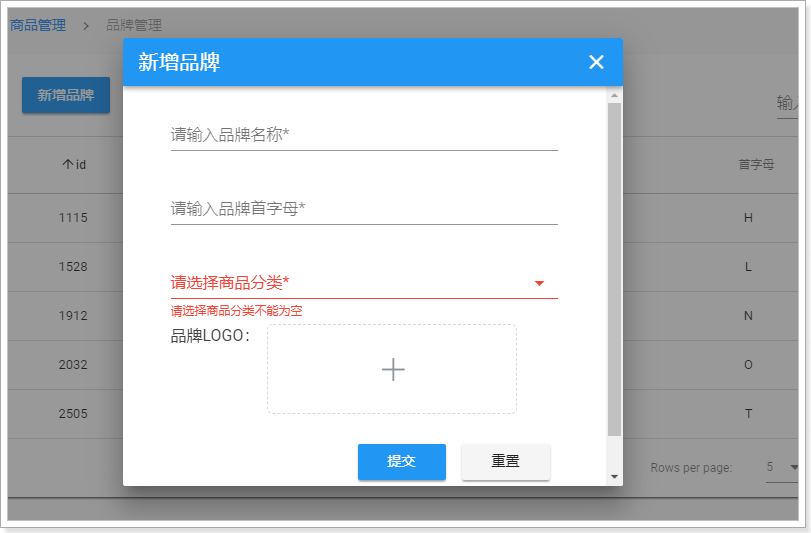
Brand.vue页面有一个提交按钮:

点击触发addBrand方法:
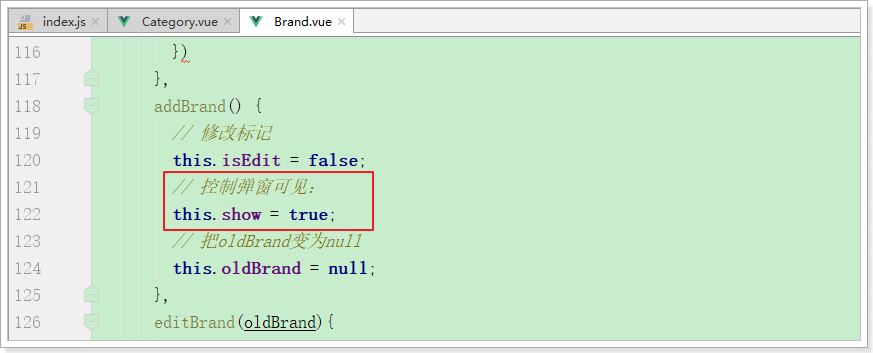
把数据模型之的show置为true,而页面中有一个弹窗与show绑定:
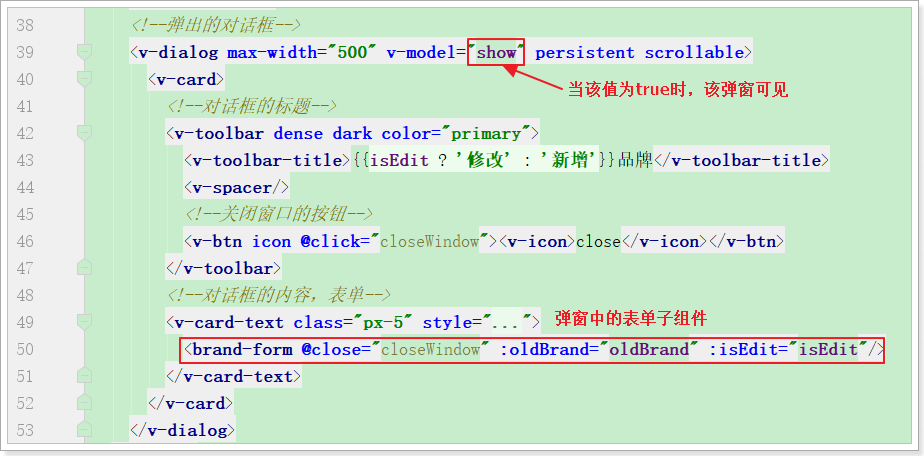
弹窗中有一个表单子组件,并且是一个局部子组件,有页面可以找到该组件:
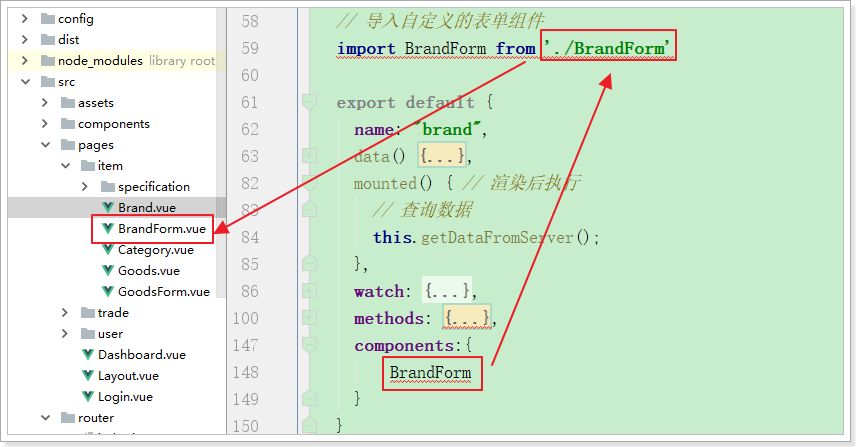
1.1.页面实现
1.1.1.重置表单
重置表单相对简单,因为v-form组件已经提供了reset方法,用来清空表单数据。只要我们拿到表单组件对象,就可以调用方法了。
我们可以通过$refs内置对象来获取表单组件。
首先,在表单上定义ref属性:

然后,在页面查看this.$refs属性:
reset(){
// 重置表单
console.log(this);
}
查看如下:

看到this.$refs中只有一个属性,就是myBrandForm
我们在clear中来获取表单对象并调用reset方法:
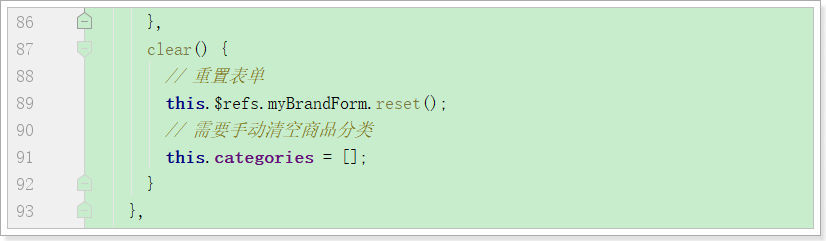
要注意的是,这里我们还手动把this.categories清空了,因为我写的级联选择组件并没有跟表单结合起来。需要手动清空。
1.1.2.表单校验
1.1.2.1.校验规则
Vuetify的表单校验,是通过rules属性来指定的:

校验规则的写法:
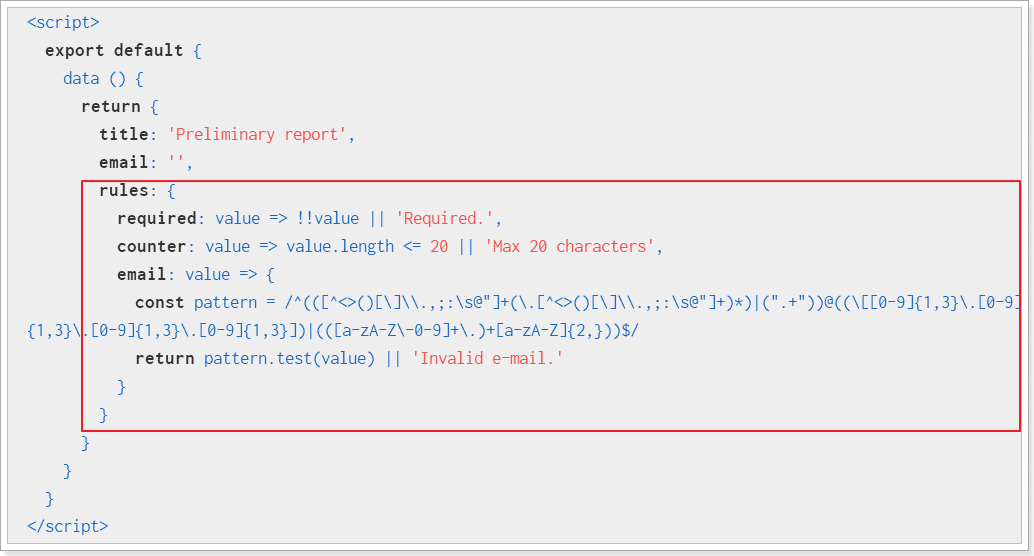
说明:
- 规则是一个数组
- 数组中的元素是一个函数,该函数接收表单项的值作为参数,函数返回值两种情况:
- 返回true,代表成功,
- 返回错误提示信息,代表失败
1.1.2.2.编写校验
我们有四个字段:
- name:做非空校验和长度校验,长度必须大于1
- letter:首字母,校验长度为1,非空。
- image:图片,不做校验,图片可以为空
- categories:非空校验,自定义组件已经帮我们完成,不用写了
首先,我们定义规则:
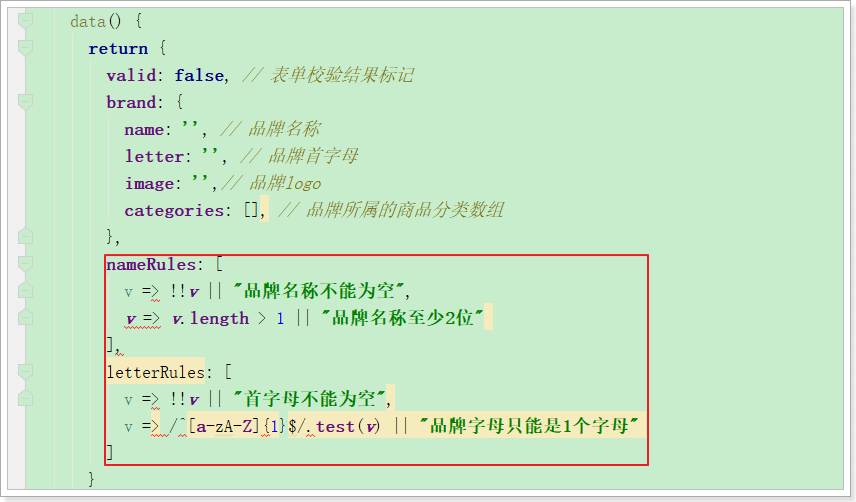
然后,在页面标签中指定:
<v-text-field v-model="brand.name" label="请输入品牌名称" hint="例如:oppo" :rules="[rules.required, rules.nameLength]"></v-text-field>
<v-text-field v-model="brand.letter" label="请输入品牌首字母" hint="例如:O" :rules="[rules.letter]"></v-text-field>
效果:

1.1.3.表单提交
在submit方法中添加表单提交的逻辑:
submit() {
console.log(this.$qs);
// 表单校验
if (this.$refs.myBrandForm.validate()) {
// 定义一个请求参数对象,通过解构表达式来获取brand中的属性{categories letter name image}
const {categories, letter, ...params} = this.brand; // params:{name, image, cids, letter}
// 数据库中只要保存分类的id即可,因此我们对categories的值进行处理,只保留id,并转为字符串
params.cids = categories.map(c => c.id).join(",");
// 将字母都处理为大写
params.letter = letter.toUpperCase();
// 将数据提交到后台
// this.$http.post('/item/brand', this.$qs.stringify(params))
this.$http({
method: this.isEdit ? 'put' : 'post',
url: '/item/brand',
data: params
}).then(() => {
// 关闭窗口
this.$emit("close");
this.$message.success("保存成功!");
})
.catch(() => {
this.$message.error("保存失败!");
});
}
}
- 通过
this.$refs.myBrandForm选中表单,然后调用表单的validate方法,进行表单校验。返回boolean值,true代表校验通过 - 通过解构表达式来获取brand中的值,categories需要处理,单独获取。其它的存入params对象中
- 品牌和商品分类的中间表只保存两者的id,而brand.categories中保存的是对象数组,里面有id和name属性,因此这里通过数组的map功能转为id数组,然后通过join方法拼接为字符串
- 发起请求
- 弹窗提示成功还是失败,这里用到的是我们的自定义组件功能message组件:
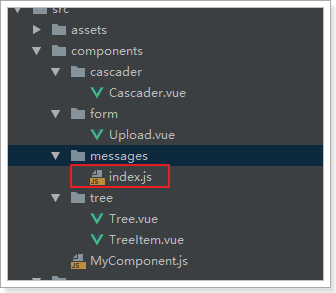
这个插件把$message对象绑定到了Vue的原型上,因此我们可以通过this.$message来直接调用。
包含以下常用方法:
- info、error、success、warning等,弹出一个带有提示信息的窗口,色调与为普通(灰)、错误(红色)、成功(绿色)和警告(黄色)。使用方法:this.$message.info("msg")
- confirm:确认框。用法:
this.$message.confirm("确认框的提示信息"),返回一个Promise。
1.2.后台实现新增
1.2.1.controller
还是一样,先分析四个内容:
- 请求方式:POST
- 请求路径:/brand
- 请求参数:brand对象,外加商品分类的id数组cids
- 返回值:无,只需要响应状态码
代码:
/**
* 新增品牌
* @param brand
* @param cids
*/
@PostMapping
public ResponseEntity<Void> saveBrand(Brand brand, @RequestParam("cids") List<Long> cids){
this.brandService.saveBrand(brand, cids);
return ResponseEntity.status(HttpStatus.CREATED).build();
}
1.2.2.Service
这里要注意,我们不仅要新增品牌,还要维护品牌和商品分类的中间表。
/**
* 新增品牌
*
* @param brand
* @param cids
*/
@Transactional
public void saveBrand(Brand brand, List<Long> cids) {
// 先新增brand
this.brandMapper.insertSelective(brand);
// 在新增中间表
cids.forEach(cid -> {
this.brandMapper.insertCategoryAndBrand(cid, brand.getId());
});
}
这里调用了brandMapper中的一个自定义方法,来实现中间表的数据新增
1.2.3.Mapper
通用Mapper只能处理单表,也就是Brand的数据,因此我们手动编写一个方法及sql,实现中间表的新增:
public interface BrandMapper extends Mapper<Brand> {
/**
* 新增商品分类和品牌中间表数据
* @param cid 商品分类id
* @param bid 品牌id
* @return
*/
@Insert("INSERT INTO tb_category_brand(category_id, brand_id) VALUES (#{cid},#{bid})")
int insertBrandAndCategory(@Param("cid") Long cid, @Param("bid") Long bid);
}
1.2.4.测试

400:请求参数不合法
1.3.解决400
1.3.1.原因分析
我们填写表单并提交,发现报错了。查看控制台的请求详情:
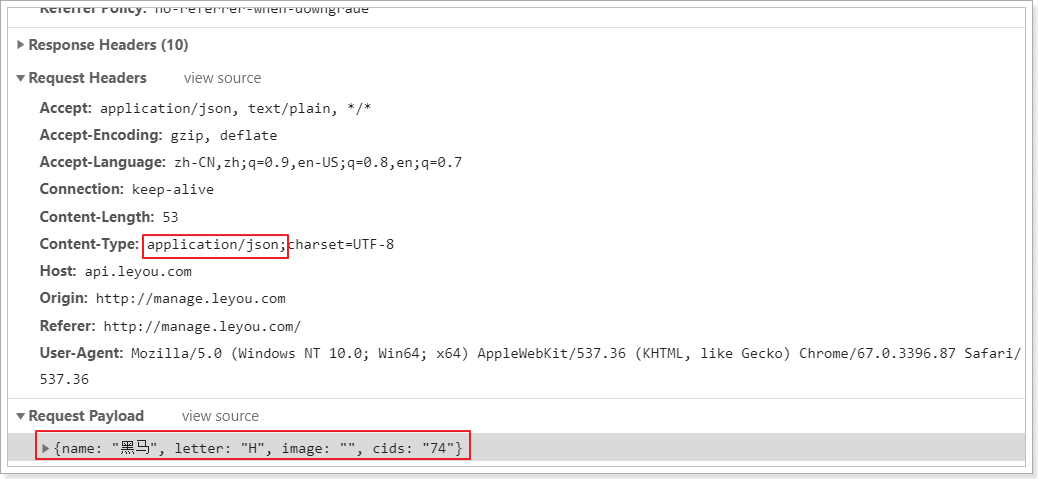
发现请求的数据格式是JSON格式。
原因分析:
axios处理请求体的原则会根据请求数据的格式来定:
-
如果请求体是对象:会转为json发送
-
如果请求体是String:会作为普通表单请求发送,但需要我们自己保证String的格式是键值对。
如:name=jack&age=12
1.3.2.QS工具
QS是一个第三方库,我们可以用npm install qs --save来安装。不过我们在项目中已经集成了,大家无需安装:
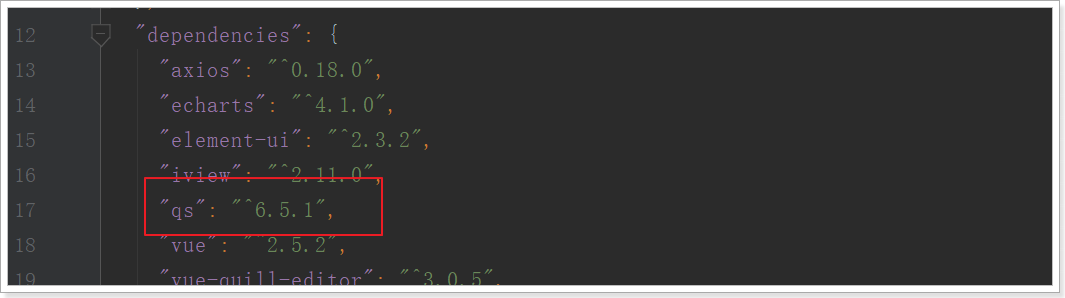
这个工具的名字:QS,即Query String,请求参数字符串。
什么是请求参数字符串?例如: name=jack&age=21
QS工具可以便捷的实现 JS的Object与QueryString的转换。
在我们的项目中,将QS注入到了Vue的原型对象中,我们可以通过this.$qs来获取这个工具:
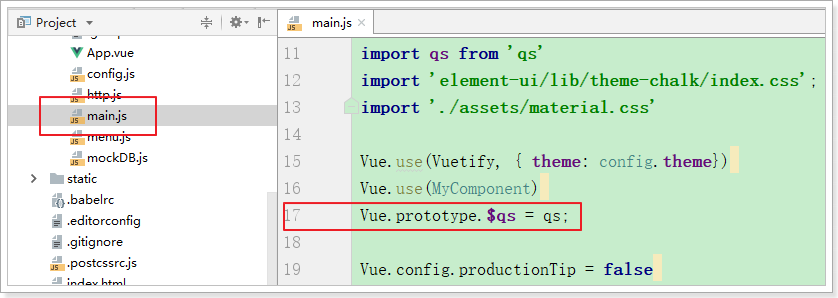
我们将this.$qs对象打印到控制台:
created(){
console.log(this.$qs);
}
发现其中有3个方法:

这里我们要使用的方法是stringify,它可以把Object转为QueryString。
测试一下,使用浏览器工具,把qs对象保存为一个临时变量temp1,然后调用stringify方法:
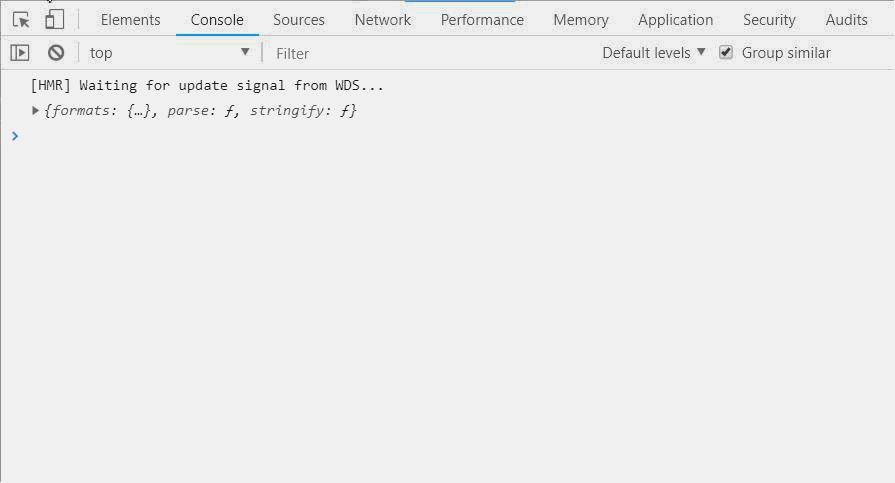
成功将person对象变成了 name=zhangsan&age=30的字符串了
1.3.3.解决问题
修改页面,对参数处理后发送:

BrandForm.vue
然后再次发起请求,发现请求成功:
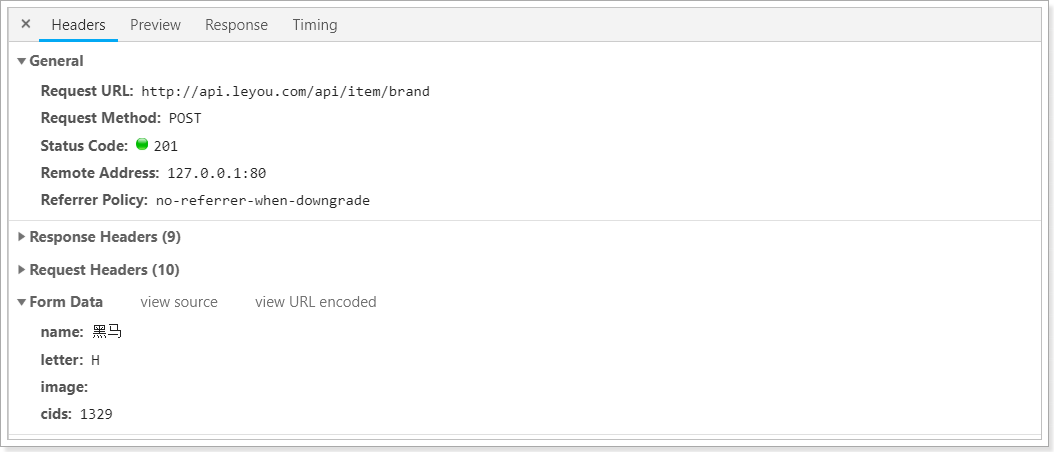
1.4.新增完成后关闭窗口
我们发现有一个问题:新增不管成功还是失败,窗口都一致在这里,不会关闭。
这样很不友好,我们希望如果新增失败,窗口保持;但是新增成功,窗口关闭才对。
因此,我们需要在新增的ajax请求完成以后,关闭窗口
但问题在于,控制窗口是否显示的标记在父组件:MyBrand.vue中。子组件如何才能操作父组件的属性?或者告诉父组件该关闭窗口了?
之前我们讲过一个父子组件的通信,有印象吗?
- 第一步:在父组件中定义一个函数,用来关闭窗口,不过之前已经定义过了。父组件在使用子组件时,绑定事件,关联到这个函数:Brand.vue
<!--对话框的内容,表单-->
<v-card-text class="px-5" style="height:400px">
<brand-form @close="closeWindow" :oldBrand="oldBrand" :isEdit="isEdit"/>
</v-card-text>
- 第二步,子组件通过
this.$emit调用父组件的函数:BrandForm.vue
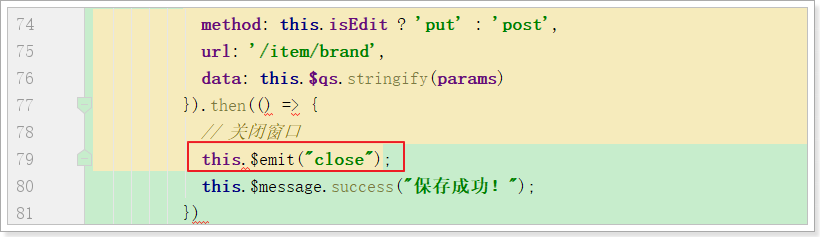
测试一下,保存成功:
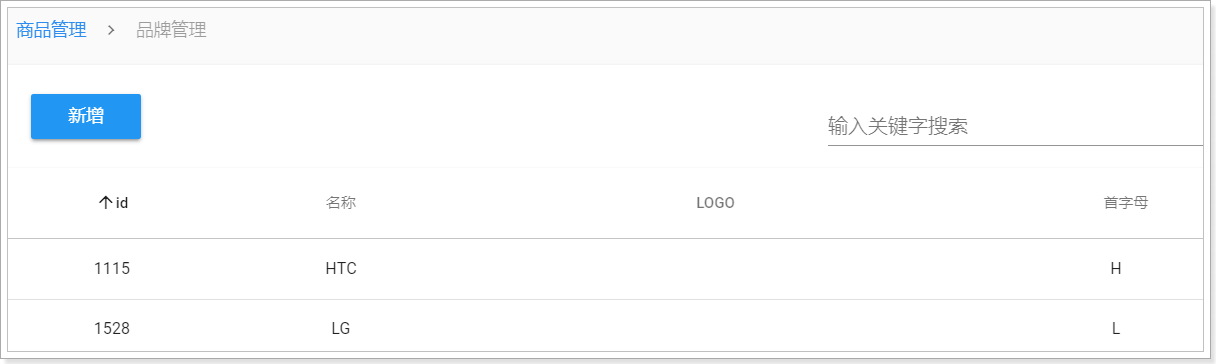
我们优化一下,关闭的同时重新加载数据:
closeWindow(){
// 关闭窗口
this.show = false;
// 重新加载数据
this.getDataFromServer();
}
2.实现图片上传
刚才的新增实现中,我们并没有上传图片,接下来我们一起完成图片上传逻辑。
文件的上传并不只是在品牌管理中有需求,以后的其它服务也可能需要,因此我们创建一个独立的微服务,专门处理各种上传。
2.1.搭建项目
2.1.1.创建module



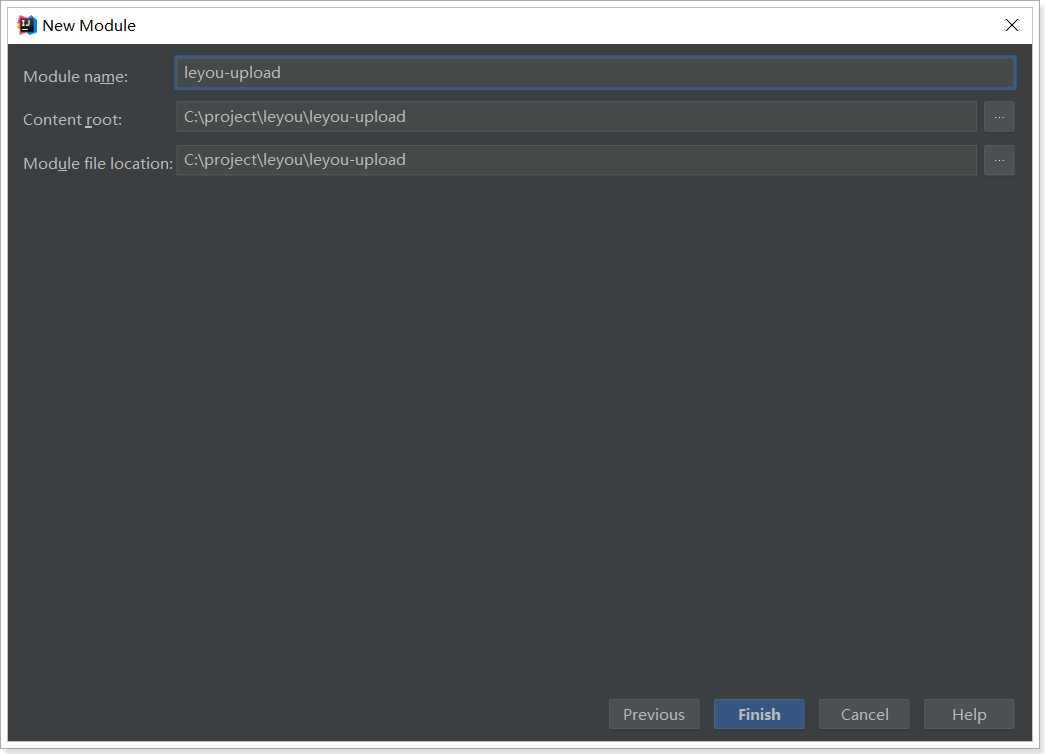
2.1.2.依赖
我们需要EurekaClient和web依赖:
<?xml version="1.0" encoding="UTF-8"?>
<project xmlns="http://maven.apache.org/POM/4.0.0"
xmlns:xsi="http://www.w3.org/2001/XMLSchema-instance"
xsi:schemaLocation="http://maven.apache.org/POM/4.0.0 http://maven.apache.org/xsd/maven-4.0.0.xsd">
<parent>
<artifactId>leyou</artifactId>
<groupId>com.leyou.parent</groupId>
<version>1.0.0-SNAPSHOT</version>
</parent>
<modelVersion>4.0.0</modelVersion>
<groupId>com.leyou.upload</groupId>
<artifactId>leyou-upload</artifactId>
<version>1.0.0-SNAPSHOT</version>
<dependencies>
<dependency>
<groupId>org.springframework.cloud</groupId>
<artifactId>spring-cloud-starter-netflix-eureka-client</artifactId>
</dependency>
<dependency>
<groupId>org.springframework.boot</groupId>
<artifactId>spring-boot-starter-web</artifactId>
</dependency>
<dependency>
<groupId>org.springframework.boot</groupId>
<artifactId>spring-boot-starter-test</artifactId>
</dependency>
</dependencies>
</project>
2.1.3.编写配置
server:
port: 8082
spring:
application:
name: upload-service
servlet:
multipart:
max-file-size: 5MB # 限制文件上传的大小
# Eureka
eureka:
client:
service-url:
defaultZone: http://127.0.0.1:10086/eureka
instance:
lease-renewal-interval-in-seconds: 5 # 每隔5秒发送一次心跳
lease-expiration-duration-in-seconds: 10 # 10秒不发送就过期
需要注意的是,我们应该添加了限制文件大小的配置
2.1.4.引导类
@SpringBootApplication
@EnableDiscoveryClient
public class LeyouUploadApplication {
public static void main(String[] args) {
SpringApplication.run(LeyouUploadApplication.class, args);
}
}
结构:
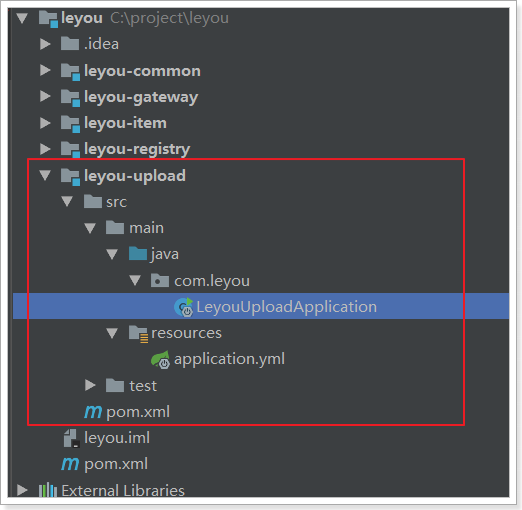
2.2.编写上传功能
文件上传功能,也是自定义组件完成的,参照自定义组件用法指南:

在页面中的使用:

2.2.1.controller
编写controller需要知道4个内容:结合用法指南
- 请求方式:上传肯定是POST
- 请求路径:/upload/image
- 请求参数:文件,参数名是file,SpringMVC会封装为一个接口:MultipartFile
- 返回结果:上传成功后得到的文件的url路径,也就是返回String
代码如下:
@Controller
@RequestMapping("upload")
public class UploadController {
@Autowired
private UploadService uploadService;
/**
* 图片上传
* @param file
* @return
*/
@PostMapping("image")
public ResponseEntity<String> uploadImage(@RequestParam("file") MultipartFile file){
String url = this.uploadService.upload(file);
if (StringUtils.isBlank(url)) {
return ResponseEntity.badRequest().build();
}
return ResponseEntity.status(HttpStatus.CREATED).body(url);
}
}
2.2.2.service
在上传文件过程中,我们需要对上传的内容进行校验:
- 校验文件大小
- 校验文件的媒体类型
- 校验文件的内容
文件大小在Spring的配置文件中设置,因此已经会被校验,我们不用管。
具体代码:
@Service
public class UploadService {
private static final List<String> CONTENT_TYPES = Arrays.asList("image/jpeg", "image/gif");
private static final Logger LOGGER = LoggerFactory.getLogger(UploadService.class);
public String upload(MultipartFile file) {
String originalFilename = file.getOriginalFilename();
// 校验文件的类型
String contentType = file.getContentType();
if (!CONTENT_TYPES.contains(contentType)){
// 文件类型不合法,直接返回null
LOGGER.info("文件类型不合法:{}", originalFilename);
return null;
}
try {
// 校验文件的内容
BufferedImage bufferedImage = ImageIO.read(file.getInputStream());
if (bufferedImage == null){
LOGGER.info("文件内容不合法:{}", originalFilename);
return null;
}
// 保存到服务器
file.transferTo(new File("C:\leyou\images\" + originalFilename));
// 生成url地址,返回
return "http://image.leyou.com/" + originalFilename;
} catch (IOException e) {
LOGGER.info("服务器内部错误:{}", originalFilename);
e.printStackTrace();
}
return null;
}
}
这里有一个问题:为什么图片地址需要使用另外的url?
- 图片不能保存在服务器内部,这样会对服务器产生额外的加载负担
- 一般静态资源都应该使用独立域名,这样访问静态资源时不会携带一些不必要的cookie,减小请求的数据量
2.2.3.测试上传
我们通过RestClient工具来测试:
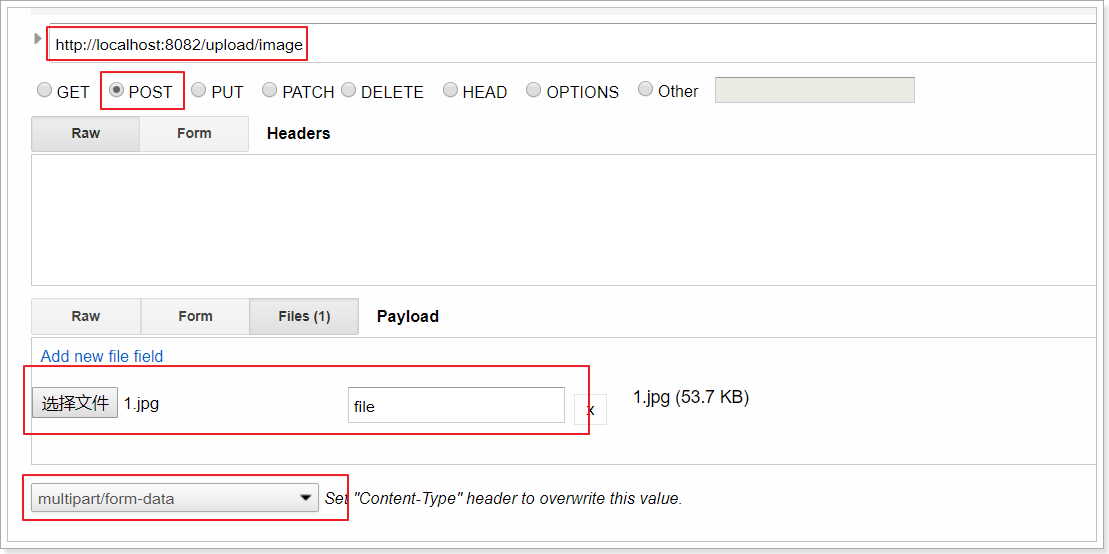
文件名得是file
结果:
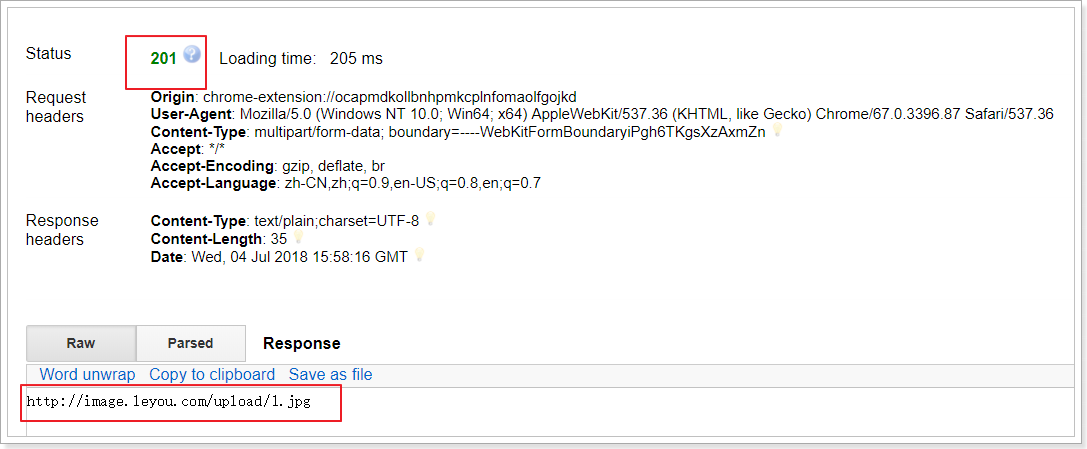
去目录下查看:
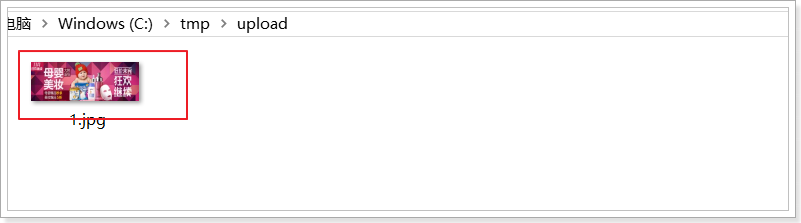
上传成功!
2.3.绕过网关
图片上传是文件的传输,如果也经过Zuul网关的代理,文件就会经过多次网路传输,造成不必要的网络负担。在高并发时,可能导致网络阻塞,Zuul网关不可用。这样我们的整个系统就瘫痪了。
所以,我们上传文件的请求就不经过网关来处理了。
2.3.1.Zuul的路由过滤
Zuul中提供了一个ignored-patterns属性,用来忽略不希望路由的URL路径,示例:
zuul.ignored-patterns: /upload/**
路径过滤会对一切微服务进行判定。
Zuul还提供了ignored-services属性,进行服务过滤:
zuul.ignored-services: upload-servie
我们这里采用忽略服务:
zuul:
ignored-services:
- upload-service # 忽略upload-service服务
上面的配置采用了集合语法,代表可以配置多个。
2.3.2.Nginx的rewrite指令
现在,我们修改页面的访问路径:
<v-upload
v-model="brand.image"
url="/upload/image"
:multiple="false"
:pic-width="250" :pic-height="90"
/>
查看页面的请求路径:

可以看到这个地址不对,依然是去找Zuul网关,因为我们的系统全局配置了URL地址。怎么办?
有同学会想:修改页面请求地址不就好了。
注意:原则上,我们是不能把除了网关以外的服务对外暴露的,不安全。
既然不能修改页面请求,那么就只能在Nginx反向代理上做文章了。
我们修改nginx配置,将以/api/upload开头的请求拦截下来,转交到真实的服务地址:
location /api/upload {
proxy_pass http://127.0.0.1:8082;
proxy_connect_timeout 600;
proxy_read_timeout 600;
}
这样写大家觉得对不对呢?
显然是不对的,因为ip和端口虽然对了,但是路径没变,依然是:http://127.0.0.1:8002/api/upload/image
前面多了一个/api
Nginx提供了rewrite指令,用于对地址进行重写,语法规则:
rewrite "用来匹配路径的正则" 重写后的路径 [指令];
我们的案例:
server {
listen 80;
server_name api.leyou.com;
proxy_set_header X-Forwarded-Host $host;
proxy_set_header X-Forwarded-Server $host;
proxy_set_header X-Forwarded-For $proxy_add_x_forwarded_for;
# 上传路径的映射
location /api/upload {
proxy_pass http://127.0.0.1:8082;
proxy_connect_timeout 600;
proxy_read_timeout 600;
rewrite "^/api/(.*)$" /$1 break;
}
location / {
proxy_pass http://127.0.0.1:10010;
proxy_connect_timeout 600;
proxy_read_timeout 600;
}
}
-
首先,我们映射路径是/api/upload,而下面一个映射路径是 / ,根据最长路径匹配原则,/api/upload优先级更高。也就是说,凡是以/api/upload开头的路径,都会被第一个配置处理
-
proxy_pass:反向代理,这次我们代理到8082端口,也就是upload-service服务 -
rewrite "^/api/(.*)$" /$1 break,路径重写:-
"^/api/(.*)$":匹配路径的正则表达式,用了分组语法,把/api/以后的所有部分当做1组 -
/$1:重写的目标路径,这里用$1引用前面正则表达式匹配到的分组(组编号从1开始),即/api/后面的所有。这样新的路径就是除去/api/以外的所有,就达到了去除/api前缀的目的 -
break:指令,常用的有2个,分别是:last、break- last:重写路径结束后,将得到的路径重新进行一次路径匹配
- break:重写路径结束后,不再重新匹配路径。
我们这里不能选择last,否则以新的路径/upload/image来匹配,就不会被正确的匹配到8082端口了
-
修改完成,输入nginx -s reload命令重新加载配置。然后再次上传试试。
2.4.跨域问题
重启nginx,再次上传,发现跟上次的状态码已经不一样了,但是依然报错:
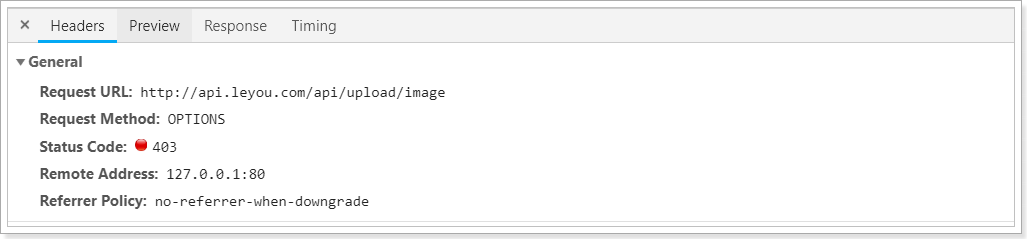
不过庆幸的是,这个错误已经不是第一次见了,跨域问题。
我们在upload-service中添加一个CorsFilter即可:
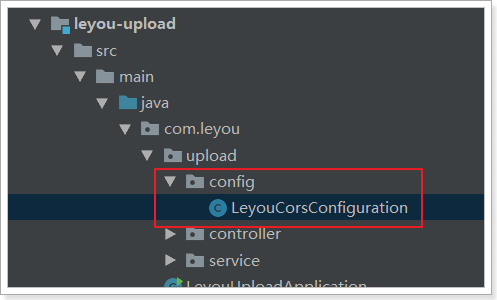
@Configuration
public class LeyouCorsConfiguration {
@Bean
public CorsFilter corsFilter() {
//1.添加CORS配置信息
CorsConfiguration config = new CorsConfiguration();
//1) 允许的域,不要写*,否则cookie就无法使用了
config.addAllowedOrigin("http://manage.leyou.com");
//3) 允许的请求方式
config.addAllowedMethod("OPTIONS");
config.addAllowedMethod("POST");
// 4)允许的头信息
config.addAllowedHeader("*");
//2.添加映射路径,我们拦截一切请求
UrlBasedCorsConfigurationSource configSource = new UrlBasedCorsConfigurationSource();
configSource.registerCorsConfiguration("/**", config);
//3.返回新的CorsFilter.
return new CorsFilter(configSource);
}
}
再次测试:

不过,非常遗憾的是,访问图片地址,却没有响应。
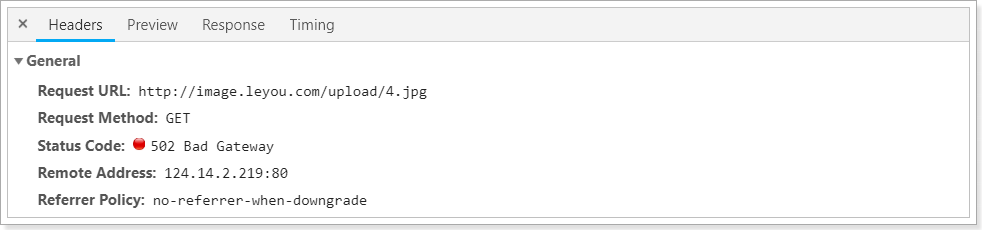
这是因为我们并没有任何服务器对应image.leyou.com这个域名。。
这个问题,我们暂时放下,回头再来解决。
2.5.文件上传的缺陷
先思考一下,现在上传的功能,有没有什么问题?
上传本身没有任何问题,问题出在保存文件的方式,我们是保存在服务器机器,就会有下面的问题:
- 单机器存储,存储能力有限
- 无法进行水平扩展,因为多台机器的文件无法共享,会出现访问不到的情况
- 数据没有备份,有单点故障风险
- 并发能力差
这个时候,最好使用分布式文件存储来代替本地文件存储。
3.FastDFS
3.1.什么是分布式文件系统
分布式文件系统(Distributed File System)是指文件系统管理的物理存储资源不一定直接连接在本地节点上,而是通过计算机网络与节点相连。
通俗来讲:
- 传统文件系统管理的文件就存储在本机。
- 分布式文件系统管理的文件存储在很多机器,这些机器通过网络连接,要被统一管理。无论是上传或者访问文件,都需要通过管理中心来访问
3.2.什么是FastDFS
FastDFS是由淘宝的余庆先生所开发的一个轻量级、高性能的开源分布式文件系统。用纯C语言开发,功能丰富:
- 文件存储
- 文件同步
- 文件访问(上传、下载)
- 存取负载均衡
- 在线扩容
适合有大容量存储需求的应用或系统。同类的分布式文件系统有谷歌的GFS、HDFS(Hadoop)、TFS(淘宝)等。
3.3.FastDFS的架构
3.3.1.架构图
先上图:

FastDFS两个主要的角色:Tracker Server 和 Storage Server 。
- Tracker Server:跟踪服务器,主要负责调度storage节点与client通信,在访问上起负载均衡的作用,并记录storage节点的运行状态,是连接client和storage节点的枢纽。
- Storage Server:存储服务器,保存文件和文件的meta data(元数据),每个storage server会启动一个单独的线程主动向Tracker cluster中每个tracker server报告其状态信息,包括磁盘使用情况,文件同步情况及文件上传下载次数统计等信息
- Group:文件组,多台Storage Server的集群。上传一个文件到同组内的一台机器上后,FastDFS会将该文件即时同步到同组内的其它所有机器上,起到备份的作用。不同组的服务器,保存的数据不同,而且相互独立,不进行通信。
- Tracker Cluster:跟踪服务器的集群,有一组Tracker Server(跟踪服务器)组成。
- Storage Cluster :存储集群,有多个Group组成。
3.3.2.上传和下载流程
上传
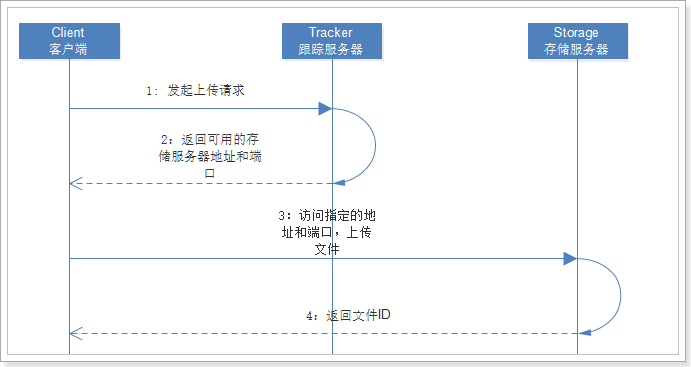
- Client通过Tracker server查找可用的Storage server。
- Tracker server向Client返回一台可用的Storage server的IP地址和端口号。
- Client直接通过Tracker server返回的IP地址和端口与其中一台Storage server建立连接并进行文件上传。
- 上传完成,Storage server返回给Client一个文件ID,文件上传结束。
下载

- Client通过Tracker server查找要下载文件所在的的Storage server。
- Tracker server向Client返回包含指定文件的某个Storage server的IP地址和端口号。
- Client直接通过Tracker server返回的IP地址和端口与其中一台Storage server建立连接并指定要下载文件。
- 下载文件成功。
3.4.安装和使用
参考课前资料的:
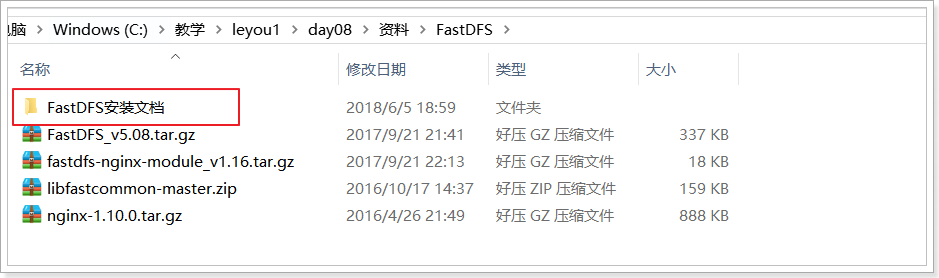
3.5.java客户端
余庆先生提供了一个Java客户端,但是作为一个C程序员,写的java代码可想而知。而且已经很久不维护了。
这里推荐一个开源的FastDFS客户端,支持最新的SpringBoot2.0。
配置使用极为简单,支持连接池,支持自动生成缩略图,狂拽酷炫吊炸天啊,有木有。

接下来,我们就用FastDFS改造leyou-upload工程。
3.5.1.引入依赖
在父工程中,我们已经管理了依赖,版本为:
<fastDFS.client.version>1.26.2</fastDFS.client.version>
因此,这里我们直接在leyou-upload工程的pom.xml中引入坐标即可:
<dependency>
<groupId>com.github.tobato</groupId>
<artifactId>fastdfs-client</artifactId>
</dependency>
3.5.2.引入配置类

纯java配置:
@Configuration
@Import(FdfsClientConfig.class)
// 解决jmx重复注册bean的问题
@EnableMBeanExport(registration = RegistrationPolicy.IGNORE_EXISTING)
public class FastClientImporter {
}
3.5.3.编写FastDFS属性
在application.yml配置文件中追加如下内容:
fdfs:
so-timeout: 1501 # 超时时间
connect-timeout: 601 # 连接超时时间
thumb-image: # 缩略图
60
height: 60
tracker-list: # tracker地址:你的虚拟机服务器地址+端口(默认是22122)
- 192.168.56.101:22122
3.5.4.配置hosts
将来通过域名:image.leyou.com这个域名访问fastDFS服务器上的图片资源。所以,需要代理到虚拟机地址:
配置hosts文件,使image.leyou.com可以访问fastDFS服务器
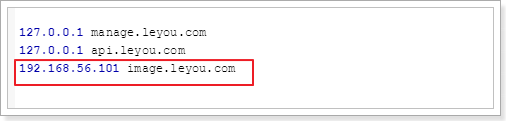
3.5.5.测试
创建测试类:

把以下内容copy进去:
@SpringBootTest
@RunWith(SpringRunner.class)
public class FastDFSTest {
@Autowired
private FastFileStorageClient storageClient;
@Autowired
private ThumbImageConfig thumbImageConfig;
@Test
public void testUpload() throws FileNotFoundException {
// 要上传的文件
File file = new File("C:\Users\joedy\Pictures\xbx1.jpg");
// 上传并保存图片,参数:1-上传的文件流 2-文件的大小 3-文件的后缀 4-可以不管他
StorePath storePath = this.storageClient.uploadFile(
new FileInputStream(file), file.length(), "jpg", null);
// 带分组的路径
System.out.println(storePath.getFullPath());
// 不带分组的路径
System.out.println(storePath.getPath());
}
@Test
public void testUploadAndCreateThumb() throws FileNotFoundException {
File file = new File("C:\Users\joedy\Pictures\xbx1.jpg");
// 上传并且生成缩略图
StorePath storePath = this.storageClient.uploadImageAndCrtThumbImage(
new FileInputStream(file), file.length(), "png", null);
// 带分组的路径
System.out.println(storePath.getFullPath());
// 不带分组的路径
System.out.println(storePath.getPath());
// 获取缩略图路径
String path = thumbImageConfig.getThumbImagePath(storePath.getPath());
System.out.println(path);
}
}
结果:
group1/M00/00/00/wKg4ZVsWl5eAdLNZAABAhya2V0c424.jpg
M00/00/00/wKg4ZVsWl5eAdLNZAABAhya2V0c424.jpg
group1/M00/00/00/wKg4ZVsWmD-ARnWiAABAhya2V0c772.png
M00/00/00/wKg4ZVsWmD-ARnWiAABAhya2V0c772.png
M00/00/00/wKg4ZVsWmD-ARnWiAABAhya2V0c772_60x60.png
实验到此处出现了异常:
首先可能是防火情没有关闭,去关闭防火墙。如果关闭了防火墙还不行,就应该开放22122端口。
关闭防火墙
systemctl stop firewalld.service #停止firewall
systemctl disable firewalld.service #禁止firewall开机启动开启端口
firewall-cmd --zone=public --add-port=80/tcp --permanent
命令含义:
--zone #作用域
--add-port=80/tcp #添加端口,格式为:端口/通讯协议
--permanent #永久生效,没有此参数重启后失效重启防火墙
firewall-cmd --reload
访问第二组第一个路径:
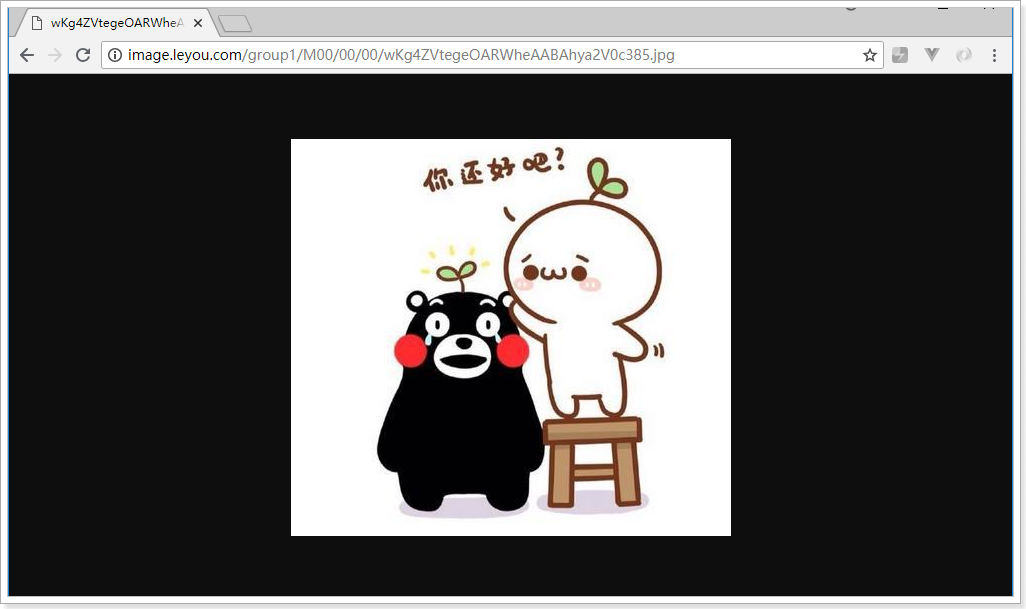
访问最后一个路径(缩略图路径),注意加组名(group1):

3.5.6.改造上传逻辑
@Service
public class UploadService {
@Autowired
private FastFileStorageClient storageClient;
private static final List<String> CONTENT_TYPES = Arrays.asList("image/jpeg", "image/gif");
private static final Logger LOGGER = LoggerFactory.getLogger(UploadService.class);
public String upload(MultipartFile file) {
String originalFilename = file.getOriginalFilename();
// 校验文件的类型
String contentType = file.getContentType();
if (!CONTENT_TYPES.contains(contentType)){
// 文件类型不合法,直接返回null
LOGGER.info("文件类型不合法:{}", originalFilename);
return null;
}
try {
// 校验文件的内容
BufferedImage bufferedImage = ImageIO.read(file.getInputStream());
if (bufferedImage == null){
LOGGER.info("文件内容不合法:{}", originalFilename);
return null;
}
// 保存到服务器
// file.transferTo(new File("C:\leyou\images\" + originalFilename));
String ext = StringUtils.substringAfterLast(originalFilename, ".");
StorePath storePath = this.storageClient.uploadFile(file.getInputStream(), file.getSize(), ext, null);
// 生成url地址,返回
return "http://image.leyou.com/" + storePath.getFullPath();
} catch (IOException e) {
LOGGER.info("服务器内部错误:{}", originalFilename);
e.printStackTrace();
}
return null;
}
}
只需要把原来保存文件的逻辑去掉,然后修改为上传到FastDFS即可。
3.5.7.测试
通过RestClient测试:
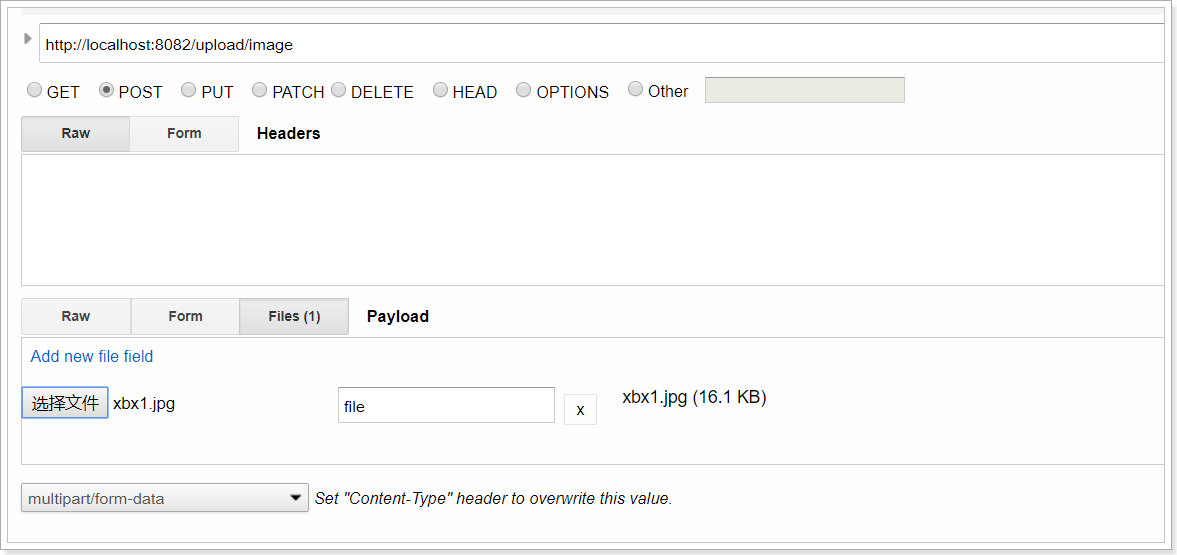

3.6.页面测试上传
发现上传成功:


附:Linux下使用FastDFS
本教程所有操作均在CentOS 6.x环境下进行,CentOS 7也可以。
将课前资料中的所需文件,上传到/usr/local/leyou目录下:
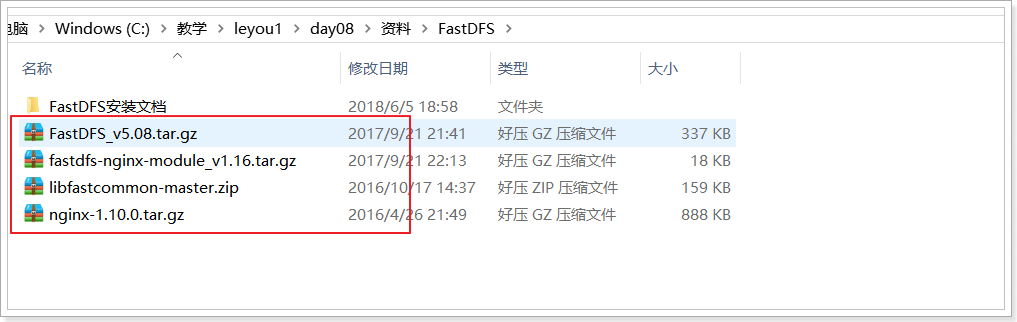
1. 单节点FastDFS
整个安装过程非常复杂,很容易出错,建议进行多次备份。
我们这里不打算安装多台虚拟机,因此会把tracker和storage都安装在一起。
1.1.1.安装gcc
GCC用来对C语言代码进行编译运行,使用yum命令安装:
yum -y install gcc
后面会用到解压命令(unzip),所以这里可以用yum把unzip 也装一下
yum install -y unzip zip
1.1.2.安装libevent
yum -y install libevent
1.1.3.安装libfastcommon-master
解压刚刚上传的libfastcommon-master.zip
unzip libfastcommon-master.zip
进入解压完成的目录
cd libfastcommon-master
编译并且安装:
./make.sh
./make.sh install
1.1.4.安装fastdfs
tar -zxvf FastDFS_v5.08.tar.gz
cd FastDFS
./make.sh
./make.sh install
如果安装成功,会看到/etc/init.d/下看到提供的脚本文件:
ll /etc/init.d/ | grep fdfs

fdfs_trackerd是tracker启动脚本fdfs_storaged是storage启动脚本
能够在 /etc/fdfs/ 目录下看到默认的配置文件模板:
ll /etc/fdfs/

tarcker.conf.sample是tracker的配置文件模板storage.conf.sample是storage的配置文件模板client.conf.sample是客户端的配置文件模板
1.1.5.配置并启动tracker服务
FastDFS的tracker和storage在刚刚的安装过程中,都已经被安装了,因此我们安装这两种角色的方式是一样的。不同的是,两种需要不同的配置文件。
我们要启动tracker,就修改刚刚看到的tarcker.conf,并且启动fdfs_trackerd脚本即可。
1)首先将模板文件复制
cp /etc/fdfs/tracker.conf.sample /etc/fdfs/tracker.conf
2)修改复制后的配置文件:
vim /etc/fdfs/tracker.conf
# 修改的内容如下:
base_path=/leyou/tracker # 存储日志和数据的根目录
3)新建目录:
mkdir -p /leyou/tracker
注意:关闭防火墙:
chkconfig iptables off
CentOS7: systemctl stop firewalld.service
4)启动和停止
启动tracker服务器: /etc/init.d/fdfs_trackerd start
停止tracker服务器: /etc/init.d/fdfs_trackerd stop
不过安装过程中,fdfs已经被设置为系统服务,我们可以采用熟悉的服务启动方式:
service fdfs_trackerd start # 启动fdfs_trackerd服务,停止用stop
检查FastDFS Tracker Server是否启动成功:
ps -ef | grep fdfs_trackerd
设置tracker服务开机启动:
chkconfig fdfs_trackerd on
1.1.6.配置并启动storage服务
1)首先将模板文件复制
cp /etc/fdfs/storage.conf.sample /etc/fdfs/storage.conf
2)修改复制后的配置文件:
vim /etc/fdfs/storage.conf
# 修改的内容如下:
base_path=/leyou/storage # 数据和日志文件存储根目录
store_path0=/leyou/storage # 第一个存储目录
tracker_server=192.168.56.101:22122 # tracker服务器IP和端口
3)新建目录:
mkdir -p /leyou/storage
注意关闭防火墙: chkconfig iptables off
4)启动和停止
启动storage服务器:/etc/init.d/fdfs_storaged start
停止storage服务器:/etc/init.d/fdfs_storaged stop
推荐使用:
service fdfs_storaged start # 启动fdfs_storaged服务,停止用stop
设置storage服务开机启动:
chkconfig fdfs_storaged on
ps -ef | grep fdfs

2.使用nginx访问FastDFS
2.1.为什么需要用Nginx访问?
FastDFS通过Tracker服务器,将文件放在Storage服务器存储,但是同组存储服务器之间需要进入文件复制,有同步延迟的问题。
假设Tracker服务器将文件上传到了192.168.4.125,上传成功后文件ID已经返回给客户端。此时FastDFS存储集群机制会将这个文件同步到同组存储192.168.4.126,在文件还没有复制完成的情况下,客户端如果用这个文件ID在192.168.4.126上取文件,就会出现文件无法访问的错误。
而fastdfs-nginx-module可以重定向文件连接到文件上传时的源服务器取文件,避免客户端由于复制延迟导致的文件无法访问错误
2.2.安装fastdfs-nginx-module
2.2.1.解压
tar -zxvf fastdfs-nginx-module_v1.16.tar.gz
2.2.2.修改config
1)进入src目录
cd fastdfs-nginx-module/src/
2)编辑config
vim config
使用以下底行命令:
:%s+/usr/local/+/usr/+g
将所有的/usr/local替换为 /usr,这个才是正确的目录:

2.2.3.配置nginx与FastDFS关联配置文件
复制 fastdfs-nginx-module 源码中的配置文件到/etc/fdfs 目录, 并修改
cp /usr/local/leyou/fastdfs-nginx-module/src/mod_fastdfs.conf /etc/fdfs/
vi /etc/fdfs/mod_fastdfs.conf
修改以下配置:
connect_timeout=10 # 客户端访问文件连接超时时长(单位:秒)
tracker_server=192.168.56.101:22122 # tracker服务IP和端口
url_have_group_name=true # 访问链接前缀加上组名
store_path0=/leyou/storage # 文件存储路径
复制 FastDFS 的部分配置文件到/etc/fdfs 目录
cd /usr/local/leyou/FastDFS/conf/
cp http.conf mime.types /etc/fdfs/
2.3.安装Nginx的插件
2.3.1.如果没有安装过nginx
- 安装nginx的依赖库
yum -y install gcc pcre pcre-devel zlib zlib-devel openssl openssl-devel
- 解压安装包
tar -zxvf nginx-1.10.0.tar.gz
- 配置nginx安装包,并指定fastdfs-nginx-model
cd nginx-1.10.0
./configure --prefix=/opt/nginx --sbin-path=/usr/bin/nginx --add-module=/usr/local/leyou/fastdfs-nginx-module/src
注意:在执行./configure配置nginx参数的时候,需要将fastdfs-nginx-moudle源码作为模块编译进去。
- 编译并安装
make && make install
2.3.2.如果已经安装过nginx
1) 进入nginx目录:
cd /usr/local/leyou/nginx-1.10.0/
2) 配置FastDFS 模块
./configure --prefix=/opt/nginx --sbin-path=/usr/bin/nginx --add-module=/usr/local/leyou/fastdfs-nginx-module/src
注意:这次配置时,要添加fastdfs-nginx-moudle模块
3) 编译,注意,这次不要安装(install)
make
4) 替换nginx二进制文件:
备份:
mv /usr/bin/nginx /usr/bin/nginx-bak
用新编译的nginx启动文件替代原来的:
cp objs/nginx /usr/bin/
2.3.3.启动nginx
配置nginx整合fastdfs-module模块
我们需要修改nginx配置文件,在/opt/nginx/config/nginx.conf文件中:
vim /opt/nginx/conf/nginx.conf
将文件中,原来的server 80{ ...} 部分代码替换为如下代码:
server {
listen 80;
server_name image.leyou.com;
# 监听域名中带有group的,交给FastDFS模块处理
location ~/group([0-9])/ {
ngx_fastdfs_module;
}
location / {
root html;
index index.html index.htm;
}
error_page 500 502 503 504 /50x.html;
location = /50x.html {
root html;
}
}
启动nginx:
nginx # 启动nginx
nginx -s stop # 停止nginx
nginx -s reload # 重新载入配置文件
# 可通过ps -ef | grep nginx查看nginx是否已启动成功

2.3.4.设置nginx开机启动
创建一个开机启动的脚本:
vim /etc/init.d/nginx
添加以下内容:
#!/bin/sh
#
# nginx - this script starts and stops the nginx daemon
#
# chkconfig: - 85 15
# description: NGINX is an HTTP(S) server, HTTP(S) reverse
# proxy and IMAP/POP3 proxy server
# processname: nginx
# config: /etc/nginx/nginx.conf
# config: /etc/sysconfig/nginx
# pidfile: /var/run/nginx.pid
# Source function library.
. /etc/rc.d/init.d/functions
# Source networking configuration.
. /etc/sysconfig/network
# Check that networking is up.
[ "$NETWORKING" = "no" ] && exit 0
nginx="/usr/bin/nginx"
prog=$(basename $nginx)
NGINX_CONF_FILE="/opt/nginx/conf/nginx.conf"
[ -f /etc/sysconfig/nginx ] && . /etc/sysconfig/nginx
lockfile=/var/lock/subsys/nginx
make_dirs() {
# make required directories
user=`$nginx -V 2>&1 | grep "configure arguments:.*--user=" | sed 's/[^*]*--user=([^ ]*).*/1/g' -`
if [ -n "$user" ]; then
if [ -z "`grep $user /etc/passwd`" ]; then
useradd -M -s /bin/nologin $user
fi
options=`$nginx -V 2>&1 | grep 'configure arguments:'`
for opt in $options; do
if [ `echo $opt | grep '.*-temp-path'` ]; then
value=`echo $opt | cut -d "=" -f 2`
if [ ! -d "$value" ]; then
# echo "creating" $value
mkdir -p $value && chown -R $user $value
fi
fi
done
fi
}
start() {
[ -x $nginx ] || exit 5
[ -f $NGINX_CONF_FILE ] || exit 6
make_dirs
echo -n $"Starting $prog: "
daemon $nginx -c $NGINX_CONF_FILE
retval=$?
echo
[ $retval -eq 0 ] && touch $lockfile
return $retval
}
stop() {
echo -n $"Stopping $prog: "
killproc $prog -QUIT
retval=$?
echo
[ $retval -eq 0 ] && rm -f $lockfile
return $retval
}
restart() {
configtest || return $?
stop
sleep 1
start
}
reload() {
configtest || return $?
echo -n $"Reloading $prog: "
killproc $nginx -HUP
RETVAL=$?
echo
}
force_reload() {
restart
}
configtest() {
$nginx -t -c $NGINX_CONF_FILE
}
rh_status() {
status $prog
}
rh_status_q() {
rh_status >/dev/null 2>&1
}
case "$1" in
start)
rh_status_q && exit 0
$1
;;
stop)
rh_status_q || exit 0
$1
;;
restart|configtest)
$1
;;
reload)
rh_status_q || exit 7
$1
;;
force-reload)
force_reload
;;
status)
rh_status
;;
condrestart|try-restart)
rh_status_q || exit 0
;;
*)
echo $"Usage: $0 {start|stop|status|restart|condrestart|try-restart|reload|force-reload|configtest}"
exit 2
esac
修改文件权限,并加入服务列表
# 修改权限
chmod 777 /etc/init.d/nginx
# 添加到服务列表
chkconfig --add /etc/init.d/nginx
设置开机启动
chkconfig nginx on